Norādījumi lejupielādēto iCloud failu dzēšanai iPhone tālrunī

Mēs varam izdzēst iCloud lejupielādes lietotnē Faili, lai ērti izdzēstu failus uzreiz. Jums vienkārši jānoklikšķina uz faila, kuru vēlaties dzēst.

Lai atgūtu iCloud krātuves vietu , savā iPhone tālrunī pārbaudiet iCloud lejupielādes failus, kas netiek izmantoti, un dzēsiet tos. Mēs varam izdzēst iCloud lejupielādes lietotnē Faili, lai ērti izdzēstu failus uzreiz. Jums vienkārši jānoklikšķina uz faila, kuru vēlaties dzēst. Tālāk esošajā rakstā ir sniegti norādījumi par lejupielādēto iCloud failu dzēšanu iPhone tālrunī.
Kā izdzēst iCloud lejupielādētos failus iPhone tālrunī
1. darbība:
Savā iPhone tālrunī atveriet lietotni Faili, pēc tam tālāk noklikšķiniet uz Pārlūkot . Pēc tam noklikšķiniet uz Lejupielādēt , lai iPhone tālrunī skatītu lejupielādētos iCloud failus.
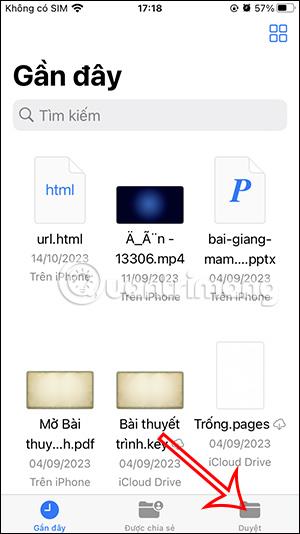
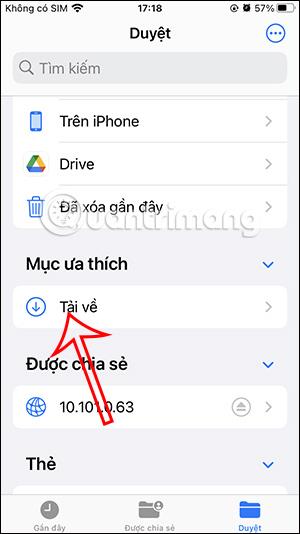
2. darbība:
Rādīt iCloud lejupielādes lietotnē Faili. Noklikšķiniet uz 3 punktu ikonas augšējā labajā stūrī. Parādot opcijas, lietotāji noklikšķina uz Atlasīt , lai atlasītu failus mapē Faili.
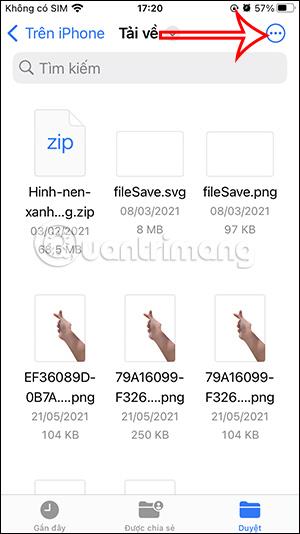
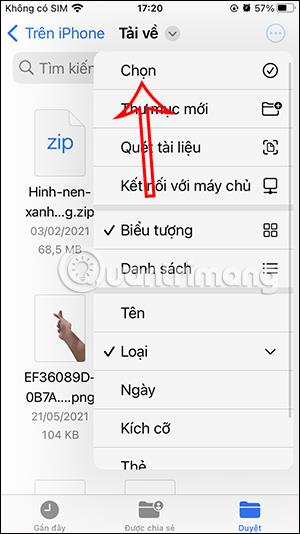
3. darbība:
Šeit lietotāji noklikšķina uz lejupielādētajiem iCloud failiem, ja vēlas tos dzēst . Vai arī varat nospiest Atlasīt visu, lai atlasītu visus iCloud lejupielādes failus. Pēc tam noklikšķiniet uz miskastes ikonas , lai izvēlētos dzēst atlasītos failus.
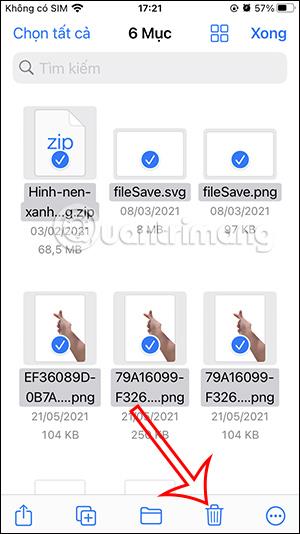
Nekavējoties izdzēsiet izdzēstos iCloud failus iPhone tālrunī, lai atbrīvotu vietu tālrunī.
Sound Check ir neliela, bet diezgan noderīga funkcija iPhone tālruņos.
iPhone lietotnē Fotoattēli ir atmiņu funkcija, kas izveido fotoattēlu un videoklipu kolekcijas ar mūziku, piemēram, filmu.
Kopš pirmās palaišanas 2015. gadā Apple Music ir izaudzis ārkārtīgi liels. Līdz šim tā ir pasaulē otrā lielākā maksas mūzikas straumēšanas platforma pēc Spotify. Papildus mūzikas albumiem Apple Music ir arī mājvieta tūkstošiem mūzikas videoklipu, diennakts radiostaciju un daudzu citu pakalpojumu.
Ja vēlaties savos videoklipos iekļaut fona mūziku vai, konkrētāk, ierakstīt atskaņoto dziesmu kā videoklipa fona mūziku, ir ļoti vienkāršs risinājums.
Lai gan iPhone tālrunī ir iebūvēta lietotne Weather, dažreiz tā nesniedz pietiekami detalizētus datus. Ja vēlaties kaut ko pievienot, App Store ir daudz iespēju.
Papildus fotoattēlu kopīgošanai no albumiem lietotāji var pievienot fotoattēlus koplietotajiem albumiem iPhone tālrunī. Varat automātiski pievienot fotoattēlus koplietotajiem albumiem, atkārtoti nestrādājot no albuma.
Ir divi ātrāki un vienkāršāki veidi, kā Apple ierīcē iestatīt atpakaļskaitīšanu/taimeri.
App Store ir tūkstošiem lielisku lietotņu, kuras jūs vēl neesat izmēģinājis. Parastie meklēšanas vienumi var nebūt noderīgi, ja vēlaties atklāt unikālas lietotnes, un nav patīkami sākt bezgalīgu ritināšanu ar nejaušiem atslēgvārdiem.
Blur Video ir programma, kas aizmiglo ainas vai jebkuru saturu, ko vēlaties tālrunī, lai palīdzētu mums iegūt attēlu, kas mums patīk.
Šis raksts palīdzēs jums instalēt Google Chrome kā noklusējuma pārlūkprogrammu operētājsistēmā iOS 14.









